Windows 페더레이션 검색에서 OpenSearch 설명 파일 만들기
OpenSearch 설명(.osdx) 파일을 만들어 OpenSearch 프로토콜을 통해 외부 데이터 저장소를 Windows 클라이언트에 연결하는 방법을 설명합니다. 페더레이션 검색을 사용하면 사용자가 원격 데이터 저장소를 검색하고 Windows Explorer 내에서 결과를 볼 수 있습니다.
이 항목에는 다음과 같은 섹션이 포함되어 있습니다.
OpenSearch 설명 파일
Windows 페더레이션 검색용 OpenSearch 설명(.osdx) 파일은 다음 규칙을 준수해야 합니다.
- OpenSearch 1.1 사양에 정의된 유효한 OpenSearch 설명 문서여야 합니다.
- RSS 또는 Atom 형식 형식을 사용하여 URL 템플릿을 제공합니다.
- .osdx 파일 이름 확장명을 사용하거나 웹에서 다운로드할 때 .osdx 파일 이름 확장명 에 연결합니다. 예를 들어 서버는 .osdx를 사용할 필요가 없습니다. 예를 들어 서버는 파일 이름 확장명(예: .xml)을 사용하여 파일을 반환할 수 있으며 OpenSearch 설명 문서에 올바른 MIME 형식(.osdx 파일)을 사용하는 경우 .osdx 파일인 것처럼 처리됩니다.
- ShortName 요소 값(권장)을 제공합니다.
Mininum 필수 자식 요소
다음 예제 .osdx 파일은 최소 필수 자식 요소인 ShortName 및 Url 요소로 구성됩니다.
<OpenSearchDescription xmlns="https://a9.com/-/spec/opensearch/1.1/">
<ShortName>My web Service</ShortName>
<Url format="application/rss+xml"
template="https://example.com/rss.php?query=
{searchTerms}&start={startIndex}&cnt={count}" />
</OpenSearchDescription>
Windows 페더레이션 검색의 표준 요소
페더레이션된 검색은 최소 자식 요소 외에도 다음 표준 요소를 지원합니다.
Shortname
Windows는 ShortName 요소 값을 사용하여 사용자가 .osdx 파일을 열 때 생성되는 .searchconnector-ms(검색 커넥터) 파일의 이름을 지정합니다. Windows는 생성된 파일 이름이 Windows 파일 이름에 허용되는 문자만 사용하도록 합니다. ShortName 값이 제공되지 않으면 .searchconnector-ms 파일은 대신 .osdx 파일의 파일 이름을 사용하려고 합니다.
다음 코드에서는 .osdx 파일에서 ShortName 요소를 사용하는 방법을 보여 줍니다.
<OpenSearchDescription xmlns="https://a9.com/-/spec/opensearch/1.1/">
<ShortName>My web Service</ShortName>
...
</OpenSearchDescription>
설명
Windows는 Description 요소 값을 사용하여 사용자가 .searchconnector-ms 파일을 선택할 때 Windows Explorer 세부 정보 창에 표시된 파일 설명을 채웁니다.
<OpenSearchDescription xmlns="https://a9.com/-/spec/opensearch/1.1/">
...
<Description>Searches the example company book catalog</Description>
</OpenSearchDescription>
RSS/Atom 결과에 대한 URL 템플릿
.osdx 파일에는 RSS 또는 Atom 형식으로 결과를 반환하는 하나의 URL 형식 요소와 템플릿 특성(URL 템플릿)이 포함되어야 합니다. 다음 코드와 application/rss+xml 같이 RSS 형식의 결과 또는 application/atom+xml Atom 형식 결과에 대해 형식 특성을 로 설정해야 합니다.
참고
Url 형식 요소 및 템플릿 특성은 일반적으로 URL 템플릿이라고 합니다.
<OpenSearchDescription xmlns="https://a9.com/-/spec/opensearch/1.1/">
...
<Url format="application/rss+xml" template="https://example.com/rss.php?query=
{searchTerms}&start={startIndex}&cnt={count}" />
</OpenSearchDescription>
웹 결과에 대한 URL 템플릿
웹 브라우저에서 볼 수 있는 검색 결과의 버전이 있는 경우 다음 코드와 같이 Url format=text/html 요소 및 템플릿 특성을 제공해야 합니다.
<OpenSearchDescription xmlns="https://a9.com/-/spec/opensearch/1.1/">
...
<Url format="text/html" template="https://example.com/html.php?query={searchTerms}" />
</OpenSearchDescription>
Url format="text/html" 요소 및 템플릿 특성을 제공하는 경우 다음 스크린샷과 같이 Windows Explorer 명령 모음에 단추가 표시되며, 이를 통해 사용자가 쿼리를 수행할 때 웹 브라우저를 열어 검색 결과를 볼 수 있습니다.
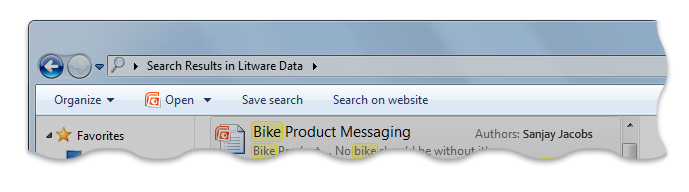
쿼리를 데이터 저장소의 웹 UI로 롤오버하는 것은 일부 시나리오에서 중요합니다. 예를 들어 사용자는 100개 이상의 결과(OpenSearch 공급자가 요청하는 기본 항목 수)를 볼 수 있습니다. 이 경우 사용자는 다른 정렬 순서로 다시 쿼리하거나 관련 메타데이터를 사용하여 쿼리를 피벗 및 필터링하는 등 데이터 저장소의 웹 사이트에서만 사용할 수 있는 검색 기능을 사용할 수도 있습니다.
URL 템플릿 매개 변수
OpenSearch 공급자는 항상 다음 작업을 수행합니다.
- URL 템플릿을 사용하여 웹 서비스에 요청을 보냅니다.
- 다음과 같이 웹 서비스에 요청을 보내기 전에 URL 템플릿에 있는 토큰을 바꾸려고 시도합니다.
- 다음 표에 나열된 표준 OpenSearch 토큰을 대체합니다.
- 다음 표에 나열되지 않은 토큰을 제거합니다.
| 지원되는 토큰 | OpenSearch 공급자에서 사용하는 방법 |
|---|---|
| {searchTerms} | 사용자가 Windows Explorer 검색 입력 상자에 입력하는 검색 용어로 바뀝니다. |
| {startIndex} | 결과를 "pages"로 가져오는 데 사용됩니다. 를 반환할 첫 번째 결과 항목의 인덱스로 바꿉습니다. |
| {startPage} | 결과를 "pages"로 가져오는 데 사용됩니다. 를 반환할 검색 결과 집합의 페이지 번호로 바꿉습니다. |
| {count} | 결과를 "pages"로 가져오는 데 사용됩니다. Windows에서 요청하는 페이지당 검색 결과 수로 Explorer. |
| {language} | 을 전송 중인 쿼리의 언어를 나타내는 문자열로 대체되었습니다. |
| {inputEncoding} | 전송되는 쿼리의 문자 인코딩을 나타내는 문자열(예: "UTF-16")으로 바뀝니다. |
| {outputEncoding} | 웹 서비스의 응답에 대해 원하는 문자 인코딩을 나타내는 문자열(예: "UTF-16")으로 바뀝니다. |
페이징된 결과
요청당 반환되는 결과 수를 제한할 수 있습니다. 한 번에 결과의 "페이지"를 반환하거나 OpenSearch 공급자가 항목 번호 또는 페이지 번호별로 결과의 추가 페이지를 얻도록 선택할 수 있습니다. 예를 들어 페이지당 20개의 결과를 보내는 경우 보내는 첫 번째 페이지는 항목 인덱스 1과 1페이지에서 시작됩니다. 보내는 두 번째 페이지는 항목 인덱스 21과 2페이지에서 시작됩니다. URL 템플릿에서 또는 {startPage} 토큰을 사용하여 {startItem} OpenSearch 공급자가 항목을 요청하는 방법을 정의할 수 있습니다.
항목 인덱스로 페이징
항목 인덱스는 결과 페이지에서 첫 번째 결과 항목을 식별합니다. 클라이언트가 항목 인덱스를 사용하여 요청을 보내도록 하려면 다음 코드와 같이 Url 요소 템플릿 특성에서 토큰을 사용할 {startIndex} 수 있습니다.
<Url format="application/rss+xml"
template="https://example.com/rss.php?query={searchTerms}&start={startIndex}" />
그런 다음 OpenSearch 공급자는 URL의 토큰을 시작 인덱스 값으로 바꿉니다. 첫 번째 요청은 다음 예제와 같이 첫 번째 항목으로 시작됩니다.
https://example.com/rss.php?query=frogs&start=1
OpenSearch 공급자는 매개 변수 값을 변경 {startIndex} 하고 새 요청을 실행하여 추가 항목을 가져올 수 있습니다. 공급자는 제한을 충족하기에 충분한 결과를 얻거나 결과의 끝에 도달할 때까지 이 프로세스를 반복합니다. OpenSearch 공급자는 결과의 첫 번째 페이지에서 웹 서비스에서 반환되는 항목 수를 보고 예상 페이지 크기를 해당 숫자로 설정합니다. 이 번호는 후속 요청에 대한 값을 증가시키는 {startIndex} 데 사용됩니다. 예를 들어 웹 서비스가 첫 번째 요청에서 20개 결과를 반환하는 경우 공급자는 예상 페이지 크기를 20으로 설정합니다. 다음 요청의 경우 공급자는 다음 20개 항목을 가져오기 위해 를 21 값으로 바꿉니다 {startIndex} .
참고
웹 서비스에서 반환된 결과 페이지에 예상된 페이지 크기보다 적은 항목이 있는 경우 OpenSearch 공급자는 결과의 마지막 페이지를 수신했다고 가정하고 요청 작업을 중지합니다.
페이지 인덱스 사용 페이징
페이지 인덱스는 결과의 지정된 페이지를 식별합니다. 클라이언트가 페이지 번호를 사용하여 요청을 보내도록 하려면 Url 형식 요소 템플릿 특성의 토큰을 사용하여 {startPage} 다음 예제와 같이 이를 나타낼 수 있습니다.
<Url format="application/rss+xml"
template="https://example.com/rss.php?query={searchTerms}&page={startPage}" />
그런 다음 OpenSearch 공급자는 URL의 토큰을 페이지 번호 매개 변수로 바꿉니다. 첫 번째 요청은 다음 예제와 같이 첫 번째 페이지로 시작됩니다.
https://example.com/rss.php?query=frogs&page=1
참고
웹 서비스에서 반환된 결과 페이지에 예상된 페이지 크기보다 적은 항목이 있는 경우 OpenSearch 공급자는 결과의 마지막 페이지를 받았다고 가정하고 요청을 중지합니다.
페이지 크기
URL의 일부 매개 변수를 사용하여 페이지 크기를 지정하는 요청을 허용하도록 웹 서비스를 구성할 수 있습니다. 다음과 같이 토큰을 사용하여 {count} .osdx 파일에 요청을 지정해야 합니다.
<Url format="application/rss+xml"
template="https://example.com/rss.php?query={searchTerms}&start={startIndex}&cnt={count}" />
OpenSearch 공급자는 다음 예제와 같이 원하는 페이지 크기를 페이지당 결과 수로 설정할 수 있습니다.
https://example.com/rss.php?query=frogs&start=1&cnt=50
기본적으로 OpenSearch 공급자는 페이지 크기가 50인 요청을 만듭니다. 다른 페이지 크기를 원하는 경우 토큰을 {count} 제공하지 않고 원하는 숫자를 Url 템플릿 요소에 직접 배치합니다.
OpenSearch 공급자는 첫 번째 요청에서 반환된 결과 수에 따라 페이지 크기를 결정합니다. 받은 결과의 첫 페이지에 요청된 수보다 적은 항목이 있는 경우 공급자는 후속 페이지 요청에 대한 페이지 크기를 다시 설정합니다. 후속 페이지 요청이 요청된 것보다 적은 수의 항목을 반환하는 경우 OpenSearch 공급자는 결과의 끝에 도달했다고 가정합니다.
Windows 페더레이션 검색의 확장 요소
페더레이션된 검색은 표준 요소 외에도 MaximumResultCount 및 ResultsProcessing이라는 확장된 요소를 지원합니다.
이러한 확장 자식 요소는 OpenSearch v1.1 사양에서 지원되지 않으므로 다음 네임스페이스를 사용하여 추가해야 합니다.
http://schemas.microsoft.com/opensearchext/2009/
최대 결과 수
기본적으로 검색 커넥터는 사용자 쿼리당 100개의 결과로 제한됩니다. 이 제한은 다음 예제와 같이 OSD 파일 내에 MaximumResultCount 요소를 포함하여 사용자 지정할 수 있습니다.
<OpenSearchDescription xmlns="https://a9.com/-/spec/opensearch/1.1/"
xmlns:ms-ose="http://schemas.microsoft.com/opensearchext/2009/">
...
<ms-ose:MaximumResultCount>200</ms-ose:MaximumResultCount>
</OpenSearchDescription>
앞의 예제에서는 최상위 OpenSearchDescription 요소에서 네임스페이스 ms-ose 접두사를 선언한 다음, 요소 이름의 접두사로 사용합니다. 이 선언은 OpenSearch v1.1 사양에서 MaximumResultCount가 지원되지 않기 때문에 필요합니다.
속성 매핑
웹 서비스에서 RSS 또는 Atom 피드로 결과를 반환하는 경우 OpenSearch 공급자는 피드의 항목 메타데이터를 Windows 셸에서 사용할 수 있는 속성에 매핑해야 합니다. 다음 스크린샷에서는 OpenSearch 공급자가 기본 RSS 요소 중 일부를 매핑하는 방법을 보여 줍니다.
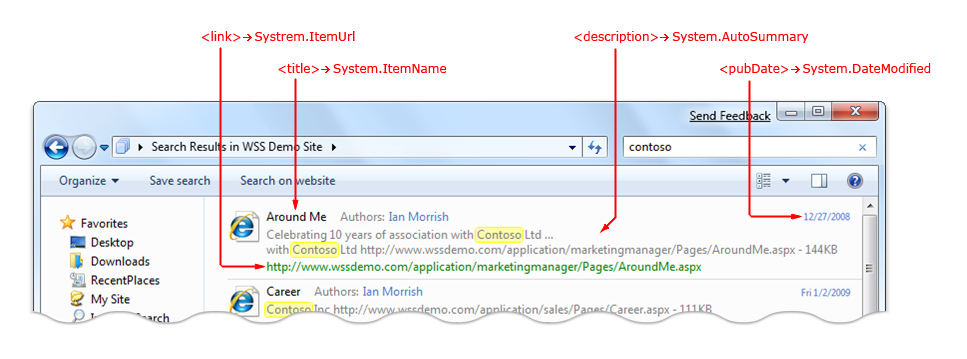
기본 매핑
Windows Shell 시스템 속성에 대한 RSS XML 요소의 기본 매핑은 다음 표에 나와 있습니다. XML 경로는 항목 요소를 기준으로 합니다.
"media:" 접두사는 Yahoo Search 네임스페이스 네임스페이스에 의해 정의됩니다.
| RSS XML 경로 | Windows Shell 속성(정식 이름) |
|---|---|
| 링크 | System.ItemUrl |
| 제목 | System.ItemName |
| 작성자 | System.Author |
| Pubdate | System.DateModified |
| Description | System.AutoSummary |
| 범주 | System.Keywords |
| 엔클로저/@type | System.MIMEType |
| 엔클로저/@length | System.Size |
| 엔클로저/@url | System.ContentUrl |
| media:category | System.Keywords |
| media:content/@fileSize | System.Size |
| media:content/@type | System.MIMEType |
| media:content/@url | System.ContentUrl |
| media:group/content/@fileSize | System.Size |
| media:group/content/@type | System.MIMEType |
| media:group/content/@url | System.ContentUrl |
| media:thumbnail/@url | System.ItemThumbnailUrl |
참고
표준 RSS 또는 Atom 요소의 기본 매핑 외에도 각 속성에 대한 Windows 네임스페이스에 추가 XML 요소를 포함하여 다른 Windows 셸 시스템 속성을 매핑할 수 있습니다. .osdx 파일에 사용자 지정 속성 매핑을 추가하여 MediaRSS, iTunes 등과 같은 다른 기존 XML 네임스페이스의 요소를 매핑할 수도 있습니다.
사용자 지정 속성 매핑
.osdx 파일에서 매핑을 지정하여 RSS 출력에서 Windows Shell 시스템 속성으로 요소의 매핑을 사용자 지정할 수 있습니다.
RSS 출력은 다음을 지정합니다.
- XML 네임스페이스 및
- 항목의 자식 요소에 대해 매핑할 요소 이름입니다.
.osdx 파일은 네임스페이스의 각 요소 이름에 대한 Windows Shell 속성을 식별합니다. .osdx 파일에서 정의하는 속성 매핑은 지정된 속성에 대한 기본 매핑(있는 경우)을 재정의합니다.
다음 다이어그램에서는 RSS 확장이 Windows 속성(정식 이름)에 매핑되는 방법을 보여 줍니다.
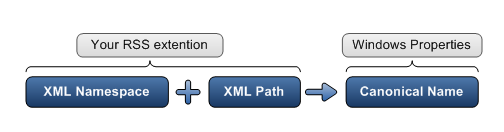
RSS 결과 및 OSD 속성 매핑 예제
다음 예제 RSS 출력은 접두사 "example"를 사용하여 XML 네임스페이스로 식별 https://example.com/schema/2009 합니다. 이 접두사는 전자 메일 요소 앞에 다시 나타나야 합니다.
<rss version="2.0" xmlns:example="https://example.com/schema/2009">
...
<item>
<title>Someone</title>
<example:email>Someone@example.com</example:email>
</item>
다음 예제 .osdx 파일에서 XML 전자 메일 요소는 Windows Shell 속성 System.Contact.EmailAddress에 매핑됩니다.
<OpenSearchDescription xmlns="https://a9.com/-/spec/opensearch/1.1/"
xmlns:ms-ose="http://schemas.microsoft.com/opensearchext/2009/">
...
<ms-ose:ResultsProcessing format="application/rss+xml">
<ms-ose:PropertyMapList>
<ms-ose:PropertyMap sourceNamespaceURI="https://example.com/schema/2009/" >
<ms-ose:Source path="email">
<ms-ose:Property schema="http://schemas.microsoft.com/windows/2008/propertynamespace" name="System.Contact.EmailAddress" />
</ms-ose:Source>
</ms-ose:PropertyMap>
</ms-ose:PropertyMapList>
</ms-ose:ResultsProcessing>
...
</OpenSearchDescription>
일부 속성은 나중에 재정의되거나 편집할 수 없으므로 매핑할 수 없습니다. 예를 들어 System.ItemFolderPathDisplay 또는 System.ItemPathDisplayNarrow 는 링크 또는 엔클로저 요소에 제공된 URL 값에서 계산되므로 매핑할 수 없습니다.
썸네일
media:thumbnail url="" 요소를 사용하여 모든 항목에 대해 썸네일 이미지 URL을 제공할 수 있습니다. 이상적인 해상도는 150 x 150픽셀입니다. 지원되는 가장 큰 썸네일은 256 x 256픽셀입니다. 더 큰 이미지를 제공하면 사용자에게 추가적인 이점이 없도록 더 많은 대역폭이 필요합니다.
파일 위치 상황에 맞는 메뉴 열기
Windows는 결과 항목에 대한 파일 위치 열기 라는 바로 가기 메뉴를 제공합니다. 사용자가 해당 메뉴에서 항목을 선택하면 선택한 항목에 대한 "부모" URL이 열립니다. URL이 와 같은 https://...웹 URL인 경우 웹 브라우저가 열리고 해당 URL로 이동됩니다. 피드는 Windows에서 유효한 URL을 열 수 있도록 각 항목에 대한 사용자 지정 URL을 제공해야 합니다. 이 작업은 다음 예제와 같이 항목의 XML 내 요소 내에 URL을 포함하여 수행할 수 있습니다.
<rss version="2.0" xmlns:example="https://example.com/schema/2009"
xmlns:win="http://schemas.microsoft.com/windows/2008/propertynamespace">
...
<item>
<title>Someone</title>
<link>https://example.com/pictures.aspx?id=01</link>
<win:System.ItemFolderPathDisplay>https://example.com/pictures_list.aspx
</win:System.ItemFolderPathDisplay>
</item>
...
이 속성이 항목의 XML에서 명시적으로 설정되지 않은 경우 OpenSearch 공급자는 이 속성을 항목 URL의 부모 폴더로 설정합니다. 위의 예제에서 OpenSearch 공급자는 링크 값을 사용하고 System.ItemFolderPathDisplay Windows Shell 속성 값을 로 "https://example.com/"설정합니다.
속성 설명 목록을 사용하여 Windows Explorer 보기 사용자 지정
일부 Windows Explorer 보기 레이아웃은 속성 설명 목록 또는 proplist로 정의됩니다. proplist는 결과가 Windows Explorer 표시되는 방식을 제어하는 데 사용되는 와 같은 세미콜론으로 "prop:System.ItemName; System.Author"구분된 속성 목록입니다.
제안 목록을 사용하여 사용자 지정할 수 있는 Windows Explorer UI 영역은 다음 스크린샷에 나와 있습니다.
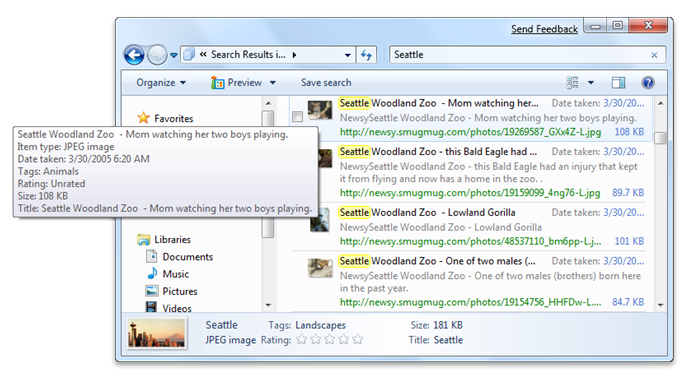
Windows Explorer 각 영역에는 속성으로 지정된 연결된 proplist 집합이 있습니다. 결과 집합의 개별 항목 또는 결과 집합의 모든 항목에 대해 사용자 지정 전파 목록을 지정할 수 있습니다.
| 사용자 지정할 UI 영역 | 사용자 지정을 구현하는 Windows Shell 속성 |
|---|---|
| 콘텐츠 보기 모드(검색 시) | System.PropList.ContentViewModeForSearch |
| 콘텐츠 보기 모드(검색 시) | System.PropList.ContentViewModeForBrowse |
| 타일 보기 모드 | System.PropList.TileInfo |
| 세부 정보 창 | System.PropList.PreviewDetails |
| Infotip(항목의 가리키기 도구 설명) | System.PropList.Infotip |
개별 항목에 대한 고유 제안 목록을 지정하려면 다음을 수행합니다.
RSS 출력에서 사용자 지정하려는 proplist를 나타내는 사용자 지정 요소를 추가합니다. 예를 들어 다음 예제에서는 세부 정보 창의 목록을 설정합니다.
<win:System.PropList.PreviewDetails> prop:System.ItemName;System.Author</win:System.PropList.PreviewDetails>RSS 출력을 수정하지 않고 검색 결과의 모든 항목에 속성을 적용하려면 다음 예제와 같이 . osdx 파일의 ms-ose:PropertyDefaultValues 요소 내에 proplist를 지정합니다.
<ms-ose:ResultsProcessing format="application/rss+xml"> <ms-ose:PropertyDefaultValues> <ms-ose:Property schema="http://schemas.microsoft.com/windows/2008/propertynamespace" name="System.PropList.ContentViewModeForSearch">prop:~System.ItemNameDisplay;System.Photo.DateTaken; ~System.ItemPathDisplay;~System.Search.AutoSummary;System.Size;System.Author;System.Keywords</ms-ose:Property> </ms-ose:PropertyDefaultValues> </ms-ose:ResultsProcessing>
속성의 콘텐츠 보기 모드 레이아웃
System.PropList.ContentViewModeForSearch 및 System.PropList.ContentViewModeForBrowse proplists에 지정된 속성 목록은 콘텐츠 보기 모드에 표시되는 내용을 결정합니다. 속성 목록에 대한 자세한 내용은 PropList를 참조하세요.
속성은 다음 레이아웃 패턴에 표시된 숫자에 따라 배치됩니다.

다음 속성 목록을 사용하는 경우
prop:~System.ItemNameDisplay;System.Author;System.ItemPathDisplay;~System.Search.AutoSummary;
System.Size;System.Photo.DateTaken;System.Keywords
그런 다음 다음이 표시됩니다.

참고
가독성을 높이기 위해 가장 오른쪽 열에 표시된 속성에 레이블을 지정해야 합니다.
속성 목록 플래그
proplists 설명서에 정의된 플래그 중 하나만 콘텐츠 보기 모드 레이아웃의 항목 표시에 적용됩니다 "~". 이전 예제에서 Windows Explorer 뷰는 와 같은 Tags: animals; zoo; lion일부 속성에 레이블을 지정합니다. 이는 목록에서 속성을 지정할 때의 기본 동작입니다. 예를 들어 proplist에는 "System.Author" 로 "Authors: value"표시되는 가 있습니다. 속성 레이블을 숨기려면 속성 이름 앞에 를 "~" 배치합니다. 예를 들어 proplist에 가 있는 "~System.Size"경우 속성은 레이블 없이 값으로 표시됩니다.
미리 보기
사용자가 Windows Explorer 결과 항목을 선택하고 미리 보기 창이 열려 있으면 항목의 콘텐츠가 미리 보기로 표시됩니다.
미리 보기에 표시할 콘텐츠는 다음과 같이 결정되는 URL로 지정됩니다.
항목에 대해 System.WebPreviewUrl Windows Shell 속성이 설정된 경우 해당 URL을 사용합니다.
참고
속성은 Windows 셸 네임스페이스를 사용하여 RSS에 제공되거나 .osdx 파일에 명시적으로 매핑되어야 합니다.
그렇지 않은 경우 대신 링크 URL을 사용합니다.
다음 순서도는 이 논리를 보여줍니다.
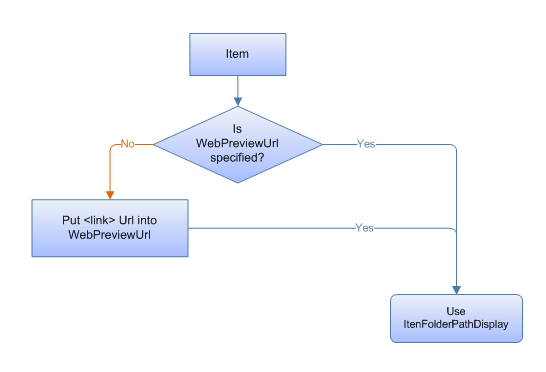
항목 자체와는 다른 URL을 미리 보기에 사용할 수 있습니다. 즉, 링크 URL 및 엔클로저 또는 media:content URL에 대해 다른 URL을 제공하는 경우 Windows Explorer 항목의 미리 보기에 링크 URL을 사용하지만 파일 형식 검색, 열기, 다운로드 등에 다른 URL을 사용합니다.
Windows Explorer 사용할 URL을 결정하는 방법:
System.ItemFolderPathDisplay에 대한 매핑을 제공하는 경우 Windows Explorer 해당 URL을 사용합니다.
매핑을 제공하지 않으면 Windows Explorer 링크 및 엔클로저 URL이 다른지 여부를 식별합니다. 그렇다면 Windows Explorer 링크 URL을 사용합니다.
URL이 동일하거나 링크 URL만 있는 경우 Windows Explorer 전체 URL에서 파일 이름을 제거하여 링크를 구문 분석하여 부모 컨테이너를 찾습니다.
참고
URL 구문 분석으로 인해 서비스에 대한 배달 못한 링크가 발생한다는 것을 인식하는 경우 속성에 대한 명시적 매핑을 제공해야 합니다.
파일 위치 메뉴 항목 열기
항목을 마우스 오른쪽 단추로 클릭하면 파일 위치 열기 메뉴 명령이 나타납니다. 이 명령은 사용자를 해당 항목의 또는 위치에 대한 컨테이너로 이동합니다. 예를 들어 SharePoint 검색에서 문서 라이브러리의 파일에 대해 이 옵션을 선택하면 웹 브라우저에서 문서 라이브러리 루트가 열립니다.
사용자가 파일 위치 열기를 클릭하면 Windows Explorer 다음 순서도에 표시된 논리를 사용하여 부모 컨테이너를 찾으려고 시도합니다.
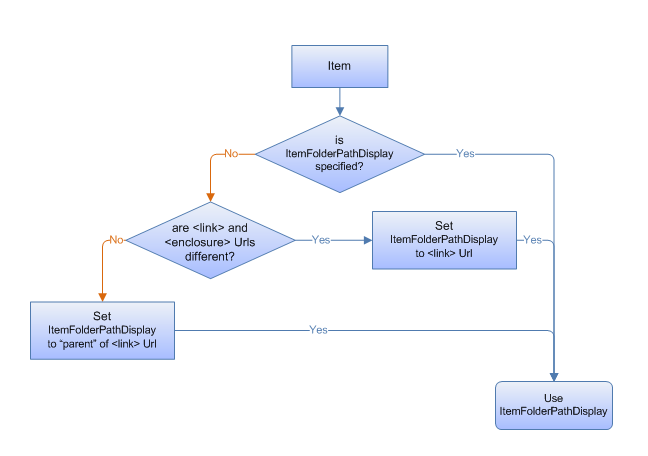
추가 리소스
Windows 7 이상에서 OpenSearch 기술을 사용하여 원격 데이터 저장소에 대한 검색 페더레이션을 구현하는 방법에 대한 자세한 내용은 Windows의 페더레이션 검색에서 "추가 리소스"를 참조하세요.
관련 항목